Met behulp van Miracast-technologie kunt u het scherm van apparaten zoals uw Windows 10/11-pc eenvoudig draadloos naar uw tv spiegelen.
Net als HDMI via Wifi kan HDMI een Windows 10/11-pc via een bekabelde verbinding naar een tv spiegelen, terwijl Miracast het scherm van een apparaat (bijvoorbeeld pc naar tv) draadloos kan spiegelen.
Maar soms ziet u dat de schermspiegelingsfunctie van Windows 10 niet werkt nadat Windows is bijgewerkt.或Bij het installeren van Miracast op Windows 10/11Toon foutmelding "Dit apparaat ondersteunt Miracast niet, dus je kunt het niet draadloos projecteren'.
Na de Windows-update kan Miracast niet worden uitgevoerd op Windows 10, maar het maakt verbinding met het tweede scherm en flikkert wanneer u probeert verbinding te maken.(Gebruiker gemeldMicrosoft-ondersteuning)
het is hier,In dit artikel wordt uitgelegd wat Miracast is?Hoe te controleren of Windows 10 PC Miracast ondersteunt?Wat moet ik doen als "Uw pc Miracast niet ondersteunt"?
Inhoud
- 1 Wat is Miracast Windows 10/11?
- 2 Controleer of uw Windows 10/11-pc Miracast ondersteunt
- 3 Hoe Miracast instellen en gebruiken op Windows 10/11?
- 4 Miracast werkt niet op Windows 10/11?
- 5 Veelgestelde vragen over het niet kunnen verbinden van draadloze projectie in Win10/11
- 6 Hallo, leuk je te ontmoeten.
Wat is Miracast Windows 10/11?
Miracast is een standaard draadloze technologie, U kunt uw computerscherm (zoals een laptop, tablet of smartphone) spiegelen naar een tv-scherm, monitor of projector.Wi-Fi AllianceIn 2012Beschrijf het eigenlijk als " HDMI via wifi",Voor het vervangen van de kabel van het apparaat naar het display.Miracast kan tot 1080p HD-video (H.264-codec) en 5.1 surround sound verzenden.Veel gebruikers gebruiken Miracast om diapresentaties te presenteren, games te spelen of films te kijken op het grote tv-scherm.
Controleer of uw Windows 10/11-pc Miracast ondersteunt
Als uw Windows 10/11-apparaat Miracast niet ondersteunt, zal het niet werken.Om te controleren of uw pc Miracast ondersteunt:
- Druk op Windows-toets + R, typdxdiag,Klik vervolgens op "OK".
- Hierdoor wordt de DirectX-diagnosetool geopend en kan de tool alle informatie over uw computer verzamelen.
- Klik nu op de knop "Alle informatie opslaan" en sla het DxDiag.txt-bestand op het bureaublad op.
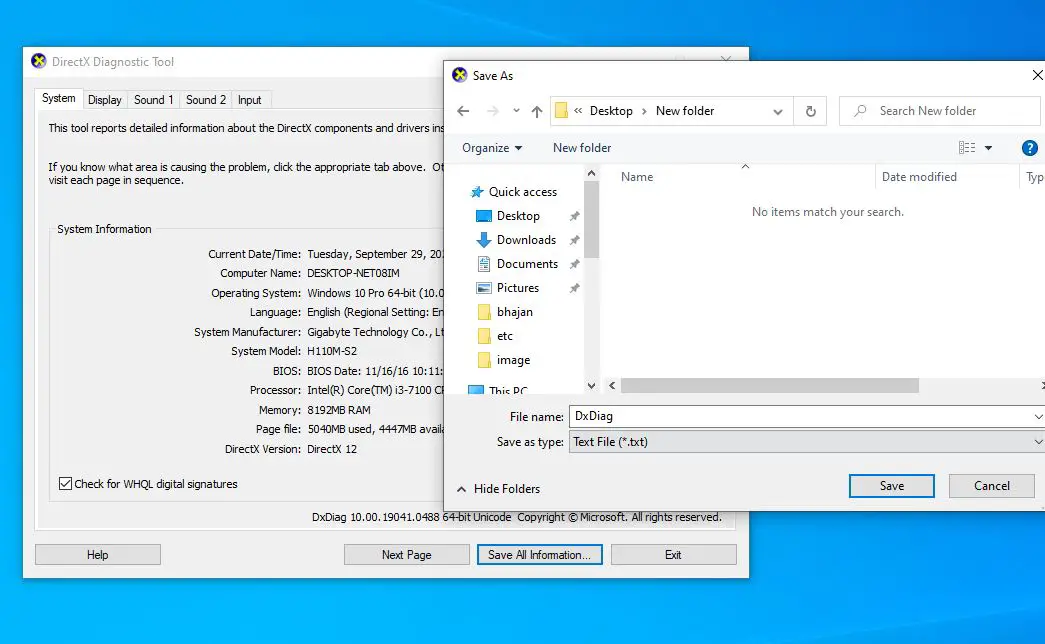
- In het notitieblok opgeslagen op het bureaubladaanzettenDxDiag.txt, Scroll vervolgens naar beneden om de Miracast-status te vinden.
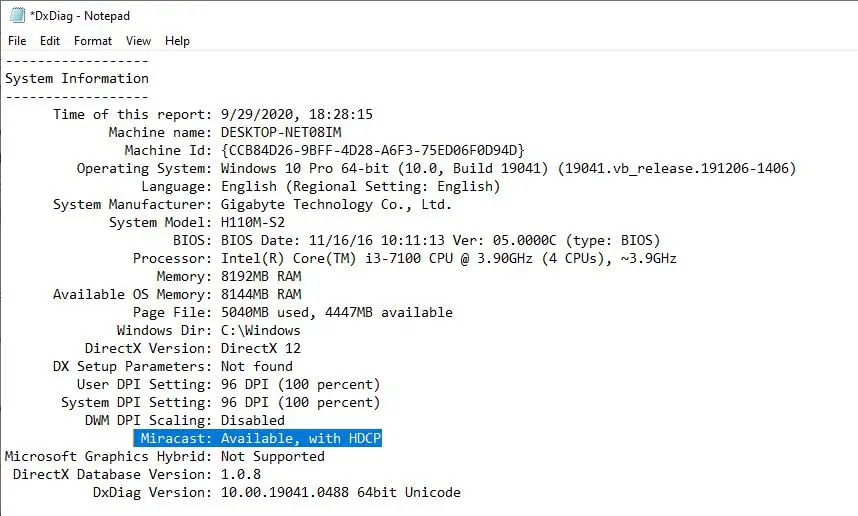
如果Miracast-status is beschikbaar en HDCPnog steedsBeschikbaar, danMiracast werkt niet of geeft de foutmelding "Dit apparaat ondersteunt Miracast niet, dus je kunt het niet draadloos projecteren", volg de onderstaande oplossingen om dit probleem op te lossen.
Als het laat zienMiracast: beschikbaar, geen HDCP,Dit betekent dat uw apparaat niet compatibel is met Miracast.
Oké, als de status "niet beschikbaar" of "niet ondersteund" is, koop dan een Miracast-adapter (bijv.Microsoft draadloze beeldschermadapter),Sluit hem aan op uw computer om dit probleem op te lossen en projecteer nu video's, foto's en toepassingen op de tv.
Hoe Miracast instellen en gebruiken op Windows 10/11?
Als uw Windows 10/11-laptop Miracast ondersteunt, volgt u de onderstaande stappen om Miracast in te stellen.
Zet eerst een tv aan die de ingebouwde Miracast ondersteunt, of sluit een externe draadloze Microsoft-beeldschermadapter aan op de HDMI-poort.
- Druk nu op de Windows-toets + I op de Windows 10 pc om de instellingen te openen,
- Klik op Apparaat->Bluetooth en andere apparaten
- Klik op "Bluetooth of ander apparaat toevoegen" en vervolgens draadloos weergeven of docken
- Wacht tot de adapter in de lijst verschijnt en klik vervolgens op om verbinding te maken.

- Nadat u het apparaat hebt aangesloten, kunt u op de Windows-toets + P drukken om het display te configureren.
Miracast werkt niet op Windows 10/11?
In Windows 10/11Dit apparaatEen probleemniet ondersteundHoe het hier op te lossenMiracast
Zorg ervoor dat uw Windows 10/11-pc en beeldscherm (tv, projector) op hetzelfde netwerk zijn aangesloten (dit is belangrijk)
Controleer en bevestig dat uw netwerkkaart compatibel is met Miracast
- Open hiervoor PowerShell als beheerder,
- voer de opdracht inGet – netadapter | Kies naam, ndisversionEn druk op Enter,
- Controleer hier of Ndisversion hoger moet zijn dan 6.30 om ervoor te zorgen dat uw draadloze netwerkkaart Miracast ondersteunt.
- Als het draadloze stuurprogramma van de kaart lager is dan 6.30, probeer het dan bij te werken.
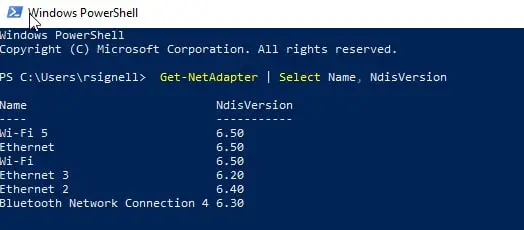
Sluit de computer en monitor opnieuw aan
- Ga op uw pc naar "Instellingen"> "Apparaten".
- Zoek het scherm in het rechterdeelvenster en selecteer het en selecteer vervolgens "Apparaat verwijderen".
- Voeg dit apparaat later opnieuw toe via "Instellingen"> "Apparaten"> "Bluetooth en andere apparaten toevoegen"> "Draadloos beeldscherm of dockingstation" en selecteer vervolgens uw externe beeldscherm, zoals een tv.

Schermresolutie wijzigen
Het opnieuw wijzigen van de schermresolutie kan dit probleem helpen oplossen.
- Ga op de computer naar Start>Instellingen>Systeem.
- Gebruik een andere resolutie en kijk of het probleem is verbeterd.
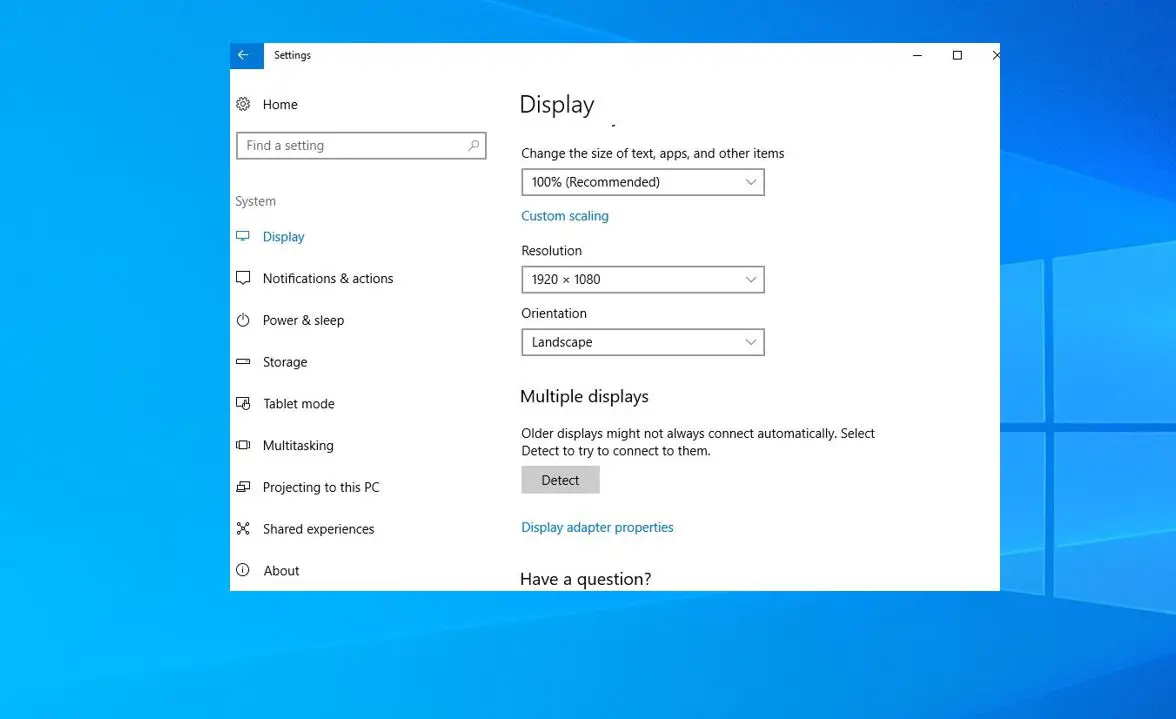
Installeer het stuurprogramma van de draadloze netwerkadapter opnieuw
Compatibiliteitsproblemen met draadloze netwerkstuurprogramma's kunnen er ook toe leiden dat er geen verbinding kan worden gemaakt met het spiegelapparaat, of doordat het tweede scherm flikkert en vervolgens de verbinding verbreekt.Probeer het nog eensDraadloos netwerk installerenAdapter-stuurprogramma.
- Druk op Windows-toets + X en selecteer Apparaatbeheer,
- Vouw de netwerkadapter uit, klik met de rechtermuisknop op het netwerk, selecteer apparaat verwijderen,
- Wacht een paar minuten, klik op Actie en selecteer in Apparaatbeheer "Scannen op hardwarewijzigingen".
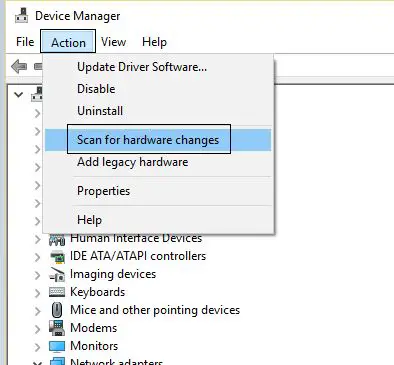
Als Miracast niet meer werkt na de Windows-update, kunt u proberen het grafische stuurprogramma handmatig bij te werken om dit probleem op te lossen.
We hebben nog steeds hulp nodig. We raden u aan de respectieve fabrikanten te raadplegen en een betrouwbare oplossing voor het probleem te zoeken.
Veelgestelde vragen over het niet kunnen verbinden van draadloze projectie in Win10/11
Dit kan een aantal redenen hebben.U moet ervoor zorgen dat zowel uw computer als uw projectieapparaat Miracast ondersteunen en dat het stuurprogramma voor de grafische kaart van uw computer correct is bijgewerkt.Het is ook belangrijk om ervoor te zorgen dat uw apparaten zich op hetzelfde draadloze netwerk bevinden.
Ja, u kunt HDMI-, VGA- of andere soorten videokabels gebruiken om uw computer en projectieapparaat aan te sluiten.

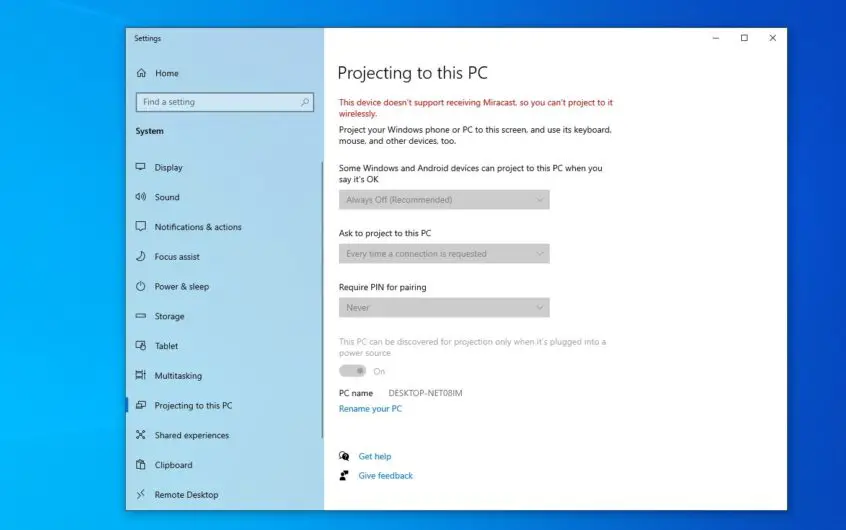




![[Opgelost] Microsoft Store kan geen apps en games downloaden](https://oktechmasters.org/wp-content/uploads/2022/03/30606-Fix-Cant-Download-from-Microsoft-Store.jpg)
![[Opgelost] Microsoft Store kan geen apps downloaden en installeren](https://oktechmasters.org/wp-content/uploads/2022/03/30555-Fix-Microsoft-Store-Not-Installing-Apps.jpg)
